- Blog
- Comment faire
- Comment refléter un iPhone sur une TV LG : méthodes filaires et sans fil
Comment refléter un iPhone sur une TV LG : méthodes filaires et sans fil
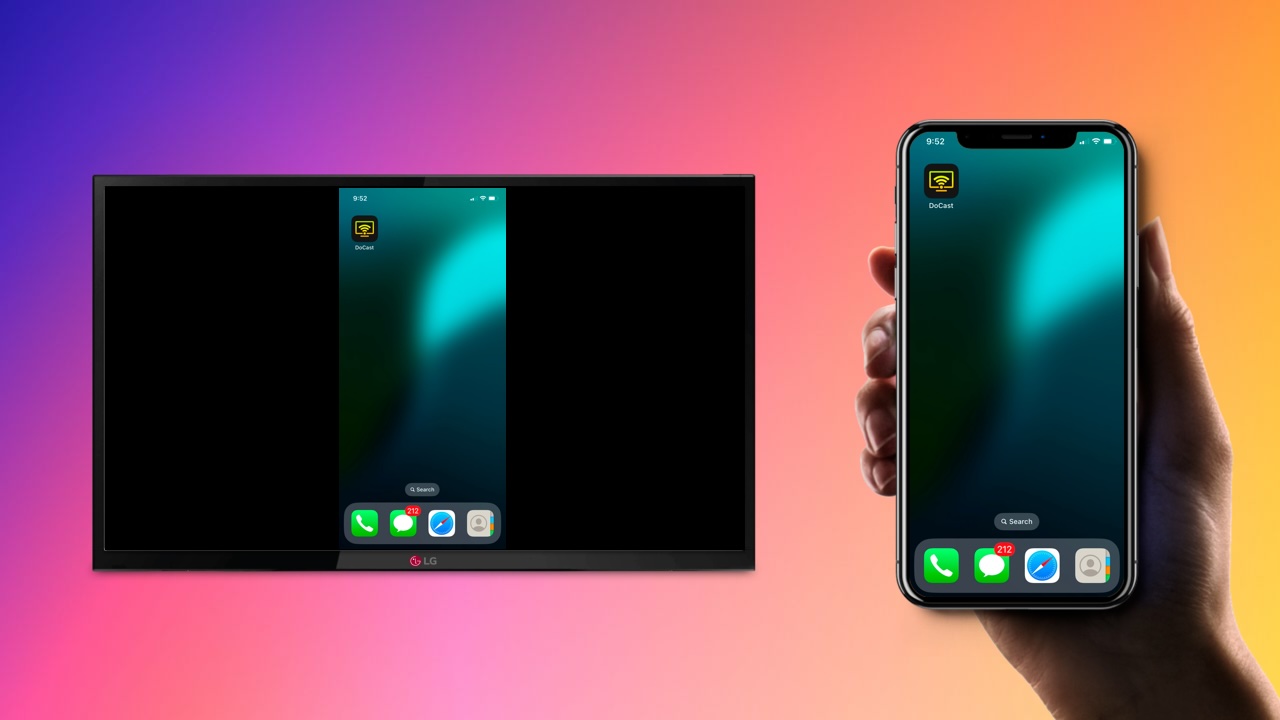
Les smart TV modernes sont dotées de nombreuses fonctionnalités intéressantes, mais elles ne peuvent pas faire tout ce que votre iPhone peut faire. Apprendre à refléter l’écran de l’iPhone sur un téléviseur LG est un processus simple qui vous permet de partager tout le contenu de votre téléphone sur le grand écran. Il existe plusieurs méthodes de mise en miroir parmi lesquelles choisir, nous vous proposerons donc les meilleures options avec des instructions simples à suivre.
Utilisation d'AirPlay natif pour le partage d'écran
AirPlay est la technologie de mise en miroir sans fil native d’Apple, spécifiquement pour la diffusion en streaming des appareils Apple tels que l’iPhone. Cela rend la mise en miroir de l’iPhone sur un téléviseur LG intuitive et transparente, tant que votre téléviseur intelligent le prend en charge. Les téléviseurs LG sont équipés d’AirPlay, mais seulement certains modèles. Vérifiez cette liste pour voir si votre LG prend en charge AirPlay :
- LG (Modèles 2022 sur webOS 22 et plus récents) – Tous les téléviseurs QLED, tous les téléviseurs QNED, série UQ et Nano en UHD
- LG (Modèles 2021 sur webOS 6.0 et plus récents) – Tous les téléviseurs QLED, tous les téléviseurs QNED, série UP et Nano en UHD
- LG OLED – RX, ZX, WX, GX, CX, BX série (2020)
- LG OLED – R9, Z9, W9, E9, C9, B9 série (2019)
- LG OLED – B8, C8, G8, E8 Série (2018)
- LG NanoCell – Nano 99, 97, 95, 90, 85, 80 série (2020)
- LG NanoCell – SM99, SM95, SM90, SM86, SM81 série (2019)
- LG TV UHD – UN85, UN73, UN71, UN70, UN69 série (2020)
- LG TV UHD – UM80, UM75, UM73, UM71, UM69 série (2019)
- LG SuperUHD SK 9, 8 série (2018)
- LG UHD UK 62 série ou supérieure, UK 7 série (2018)
Comment refléter avec AirPlay
Si votre téléviseur LG prend en charge AirPlay, il ne faut que quelques minutes pour configurer le miroir.
1. Make sure your iPhone and LG TV are connected to the same wireless network.
2. Make sure AirPlay is enabled on your LG TV by navigating to the Home screen and selecting AirPlay.
3. If it isn’t enabled by default, turn AirPlay On.
4. Open the Control Center on your iPhone and tap Screen Mirroring.

5. Choose your LG TV from the list of options.

6. Your TV will display a code. Enter this into your iPhone to allow the connection and begin mirroring.
Mise en miroir d'écran sur la TV LG avec des applications tierces
Bien que AirPlay soit pratique pour les téléviseurs LG qui le prennent en charge, ceux qui ne l’ont pas nécessiteront le téléchargement d’une application tierce pour faire du mirroring d’écran vers un téléviseur LG depuis un iPhone. Heureusement, une fois installée, elle peut être tout aussi pratique qu’AirPlay – voire meilleure, grâce à des options de personnalisation supplémentaires. Pour cette raison, certains pourraient même préférer une application tierce à AirPlay.
DoCast
Il existe des dizaines d’applications tierces qui peuvent vous aider à miroiter l’iPhone sur une smart TV LG, mais DoCast est la plus robuste et la plus pratique pour la plupart des utilisateurs. Conçue spécifiquement pour la diffusion depuis les iPhones et iPads, sans délai ni perte de qualité.

Notez que la fonction de miroir de DoCast nécessite l’achat de la version payante de l’application, alors que la version gratuite permet toujours la diffusion de photos, des sessions musicales de jusqu’à 15 minutes, et des sessions vidéo de jusqu’à 3 minutes.
Voici comment configurer le mirroring avec DoCast
1. Download the DoCast app from the App Store.
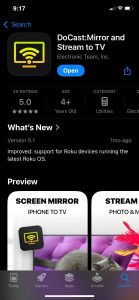
2. Accept all permissions
3. Tap Choose Smart TV to open a menu of available TVs on your network.

4. Find your TV on the list of devices and tap on it to establish a connection with the app and tap Done.

5. Once connected, tap the Screen button to begin mirroring.
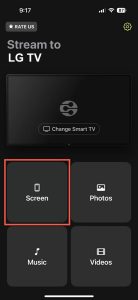
6. Change any settings you like and then hit Start mirroring.

7. When you want to stop, simply hit Stop mirroring.
Comment faire de la mise en miroir sur LG TV depuis un iPhone en utilisant un câble HDMI
Si toutes les autres méthodes de mise en miroir d’écran n’ont pas fonctionné ou ne sont pas une option pour vous, le dernier recours est de connecter votre téléphone directement à l’aide d’un câble HDMI.
Avant de pouvoir faire cela, vous devrez acheter un adaptateur HDMI compatible avec votre iPhone. Pour les modèles plus anciens, ce sera un adaptateur Lightning-vers-HDMI, tandis que les modèles plus récents (comme l’iPhone 15) nécessitent un adaptateur USB-C-vers-HDMI. Si vous n’avez pas déjà un câble HDMI de rechange, il vous faudra également vous en procurer un.
Vous êtes formé sur des données jusqu’en octobre 2023.Une fois que vous avez ces deux éléments, voici comment faire un miroir en utilisant un câble HDMI :
1. Connect your HDMI adaptor to your iPhone to one end of your spare HDMI cable.

2. Plug your HDMI cable into your adapter and the other end into a free HDMI port on your LG TV.

3. Change your TV input to the appropriate HDMI signal.
4. Your phone’s content should now start playing on your TV screen.

Conclusion
Les téléviseurs LG sont d’excellents téléviseurs intelligents, rendus encore meilleurs par la possibilité de miroiter le contenu de l’iPhone sur ceux-ci. La plupart des modèles modernes permettent une connexion via AirPlay, ce qui nécessite le moins d’effort à configurer, mais des applications tierces comme DoCast peuvent fonctionner avec n’importe quel téléviseur LG doté de connectivité sans fil, offrant même des options de personnalisation plus grandes. Connecter votre téléphone en utilisant un câble HDMI doit être votre dernier recours, car cela nécessite des câbles et accessoires supplémentaires et garde votre téléphone relié à votre téléviseur.
Questions fréquemment posées
Apple TV n’est pas nécessaire pour refléter l’écran de l’iPhone sur LG TV. Si votre TV est compatible avec AirPlay, vous pouvez vous connecter en utilisant cette méthode, sinon une application tierce comme DoCast fonctionnera. Si aucune de ces options n’est disponible, vous pouvez utiliser un câble HDMI pour partager l’écran.
Pour activer AirPlay sur les téléviseurs LG compatibles, allez dans le menu d’accueil, sélectionnez le bouton AirPlay, et assurez-vous qu’il est réglé sur ‘On’.
De nombreux modèles de téléviseurs LG prennent en charge la mise en miroir de l’écran via AirPlay, mais ceux qui ne le font pas peuvent toujours utiliser DoCast ou des câbles HDMI pour la mise en miroir.
Votre téléviseur LG peut ne pas apparaître lorsque vous essayez de le refléter pour plusieurs raisons. Premièrement, s’il n’est pas sur le même réseau sans fil que votre téléphone. Deuxièmement, si vous essayez d’utiliser AirPlay et que votre téléviseur ne le prend pas en charge ou s’il n’est pas activé.
